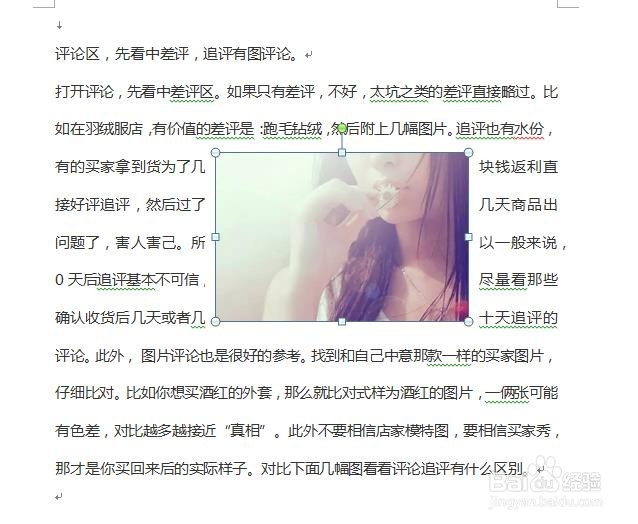1、插入图片其实很简单,以word2010为例,在上方插入选项中,选中图片按钮,即可进入图片选则界面。
2、找到相应的路径,添加自己所想添加的照片。本文举例添加了四幅图,但是图片过大。那么如何调整大小呢。
3、选中图片,会发现图片四周多了小圆点,点击这些圆点拖动即可实现图片大小的调整。绿点作用是旋转图片。
4、当然也可以选中图片后,在上方格式栏里,直接输入长宽来实现图片调整。点击图片样式,可以让图片有不同形状。
5、在文档中,图片格式不当会影响文档布局与美观。所以可以通过选中图片,点击右键,自动换行选项里进行调整。
6、下图为四周型环绕,如果需要两张图片进行重叠,只要将上方图片设置为文字上方格式即可。拖动到想要的位置,即可实现文字重叠。这种方法可以用于空白图片清楚文档中的字样,类似修正纸的作用。